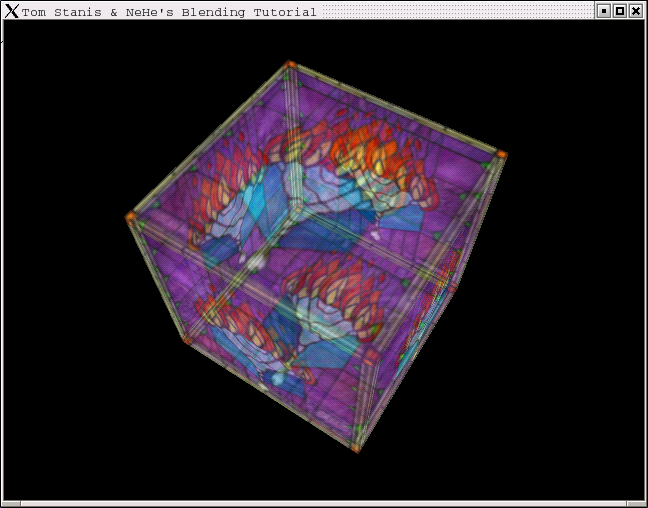
[上一课:纹理滤波、光源和键盘控制] [Qt OpenGL教程主页] [下一课:在三维空间中移动位图]
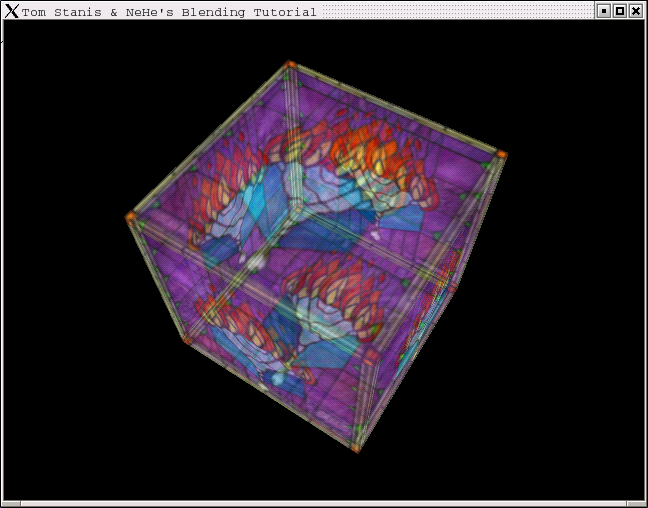
OpenGL中的绝大多数特效都与某些类型的(色彩)融合有关。融合的定义为,将某个象素的颜色和已绘制在屏幕上与其对应的象素颜色相互结合。至于如何结合这两个颜色则依赖于颜色的alpha通道的分量值,以及/或者所使用的融合函数。alpha通常是位于颜色值末尾的第4个颜色组成分量。前面这些课我们都是用GL_RGB来指定颜色的三个分量。相应的GL_RGBA可以指定alpha分量的值。更进一步,我们可以使用glColor4f()来代替glColor3f()。
绝大多数人都认为alpha分量代表材料的透明度。这就是说,alpha值为0.0时所代表的材料是完全透明的。alpha值为1.0时所代表的材料则是完全不透明的。
融合的公式
若您对数学不感冒,而只想看看如何实现透明,请跳过这一节。若您想深入理解(色彩)融合的工作原理,这一节应该适合您吧。(CKER注:其实并不难^-^。原文中的公式如下,CKER再唠叨一下吧。其实融合的基本原理是就将要分色的图像各象素的颜色以及背景颜色均按照RGB规则各自分离之后,根据-图像的RGB颜色分量*alpha值+背景的RGB颜色分量*(1-alpha值)——这样一个简单公式来融合之后,最后将融合得到的RGB分量重新合并。)
公式如下:
(Rs Sr + Rd Dr, Gs Sg + Gd Dg, Bs Sb + Bd Db, As Sa + Ad Da)
OpenGL按照上面的公式计算这两个象素的融合结果。小写的s和r分别代表源象素和目标象素。大写的S和D则是相应的融合因子。这些决定了您如何对这些象素融合。绝大多数情况下,各颜色通道的alpha融合值大小相同,这样对源象素就有 (As, As, As, As),目标象素则有1, 1, 1, 1) - (As, As, As, As)。上面的公式就成了下面的模样:
(Rs As + Rd (1 - As), Gs As + Gd (1 - As), Bs As + Bs (1 - As), As As + Ad (1 - As))
这个公式会生成透明/半透明的效果。
OpenGL中的融合
在OpenGL中实现融合的步骤类似于我们以前提到的OpenGL过程。接着设置公式,并在绘制透明对象时关闭写深度缓存。因为我们想在半透明的图形背后绘制对象。这不是正确的混色方法,但绝大多数时候这种做法在简单的项目中都工作的很好。
Rui Martins的补充:正确的融合过程应该是先绘制全部的场景之后再绘制透明的图形。并且要按照与深度缓存相反的次序来绘制(先画最远的物体)。
考虑对两个多边形(1和2)进行alpha融合,不同的绘制次序会得到不同的结果。(这里假定多边形1离观察者最近,那么正确的过程应该先画多边形2,再画多边形1。正如您再现实中所见到的那样,从这两个透明的多边形背后照射来的光线总是先穿过多边形2,再穿过多边形1,最后才到达观察者的眼睛。)
在深度缓存启用时,您应该将透明图形按照深度进行排序,并在全部场景绘制完毕之后再绘制这些透明物体。否则您将得到不正确的结果。我知道某些时候这样做是很令人痛苦的,但这是正确的方法。
我们要在上一课的代码上进行改动就可以了。
我们将增加一些变量,稍后我们对这些变量进行解释。
(由nehewidget.h展开。)
protected: bool fullscreen; GLfloat xRot, yRot, zRot; GLfloat zoom; GLfloat xSpeed, ySpeed; GLuint texture[3]; GLuint filter; bool light; bool blend; };
比上一课,只增加了blend这个变量,说明现在是否使用融合。
(由nehewidget.cpp展开。)
GLfloat lightAmbient[4] = { 0.5, 0.5, 0.5, 1.0 };
GLfloat lightDiffuse[4] = { 1.0, 1.0, 1.0, 1.0 };
GLfloat lightPosition[4] = { 0.0, 0.0, 2.0, 1.0 };
这里定义了三个数组,它们描述的是和光源有关的信息。这里使用的光源和上一课一样。
NeHeWidget::NeHeWidget( QWidget* parent, const char* name, bool fs )
: QGLWidget( parent, name )
{
xRot = yRot = zRot = 0.0;
zoom = -5.0;
xSpeed = ySpeed = 0.0;
filter = 0;
light = false;
blend = false;
fullscreen = fs;
setGeometry( 0, 0, 640, 480 );
setCaption( "Tom Stanis & NeHe's Blending Tutorial" );
if ( fullscreen )
showFullScreen();
}
我们需要在构造函数中给各个变量赋初值。xRot、yRot、zRot是0.0。zoom是-5.0。xSpeed和ySpeed都是0。filter是0。light是false。blend是false。
void NeHeWidget::loadGLTextures()
{
QImage tex, buf;
if ( !buf.load( "./data/Glass.bmp" ) )
{
qWarning( "Could not read image file, using single-color instead." );
QImage dummy( 128, 128, 32 );
dummy.fill( Qt::green.rgb() );
buf = dummy;
}
tex = QGLWidget::convertToGLFormat( buf );
glGenTextures( 3, &texture[0] );
glBindTexture( GL_TEXTURE_2D, texture[0] );
glTexParameteri( GL_TEXTURE_2D, GL_TEXTURE_MAG_FILTER, GL_NEAREST );
glTexParameteri( GL_TEXTURE_2D, GL_TEXTURE_MIN_FILTER, GL_NEAREST );
glTexImage2D( GL_TEXTURE_2D, 0, 3, tex.width(), tex.height(), 0,
GL_RGBA, GL_UNSIGNED_BYTE, tex.bits() );
glBindTexture( GL_TEXTURE_2D, texture[1] );
glTexParameteri( GL_TEXTURE_2D, GL_TEXTURE_MAG_FILTER, GL_LINEAR );
glTexParameteri( GL_TEXTURE_2D, GL_TEXTURE_MIN_FILTER, GL_LINEAR );
glTexImage2D( GL_TEXTURE_2D, 0, 3, tex.width(), tex.height(), 0,
GL_RGBA, GL_UNSIGNED_BYTE, tex.bits() );
glBindTexture( GL_TEXTURE_2D, texture[2] );
glTexParameteri( GL_TEXTURE_2D, GL_TEXTURE_MAG_FILTER, GL_LINEAR );
glTexParameteri( GL_TEXTURE_2D, GL_TEXTURE_MIN_FILTER, GL_LINEAR_MIPMAP_NEAREST );
gluBuild2DMipmaps( GL_TEXTURE_2D, GL_RGB, tex.width(), tex.height(),
GL_RGBA, GL_UNSIGNED_BYTE, tex.bits() );
}
loadGLTextures()函数就是用来载入纹理的。三个纹理的滤波方式都和上一课一样。
void NeHeWidget::paintGL()
{
glClear( GL_COLOR_BUFFER_BIT | GL_DEPTH_BUFFER_BIT );
glLoadIdentity();
glTranslatef( 0.0, 0.0, zoom );
glRotatef( xRot, 1.0, 0.0, 0.0 );
glRotatef( yRot, 0.0, 1.0, 0.0 );
glBindTexture( GL_TEXTURE_2D, texture[filter] );
glBegin( GL_QUADS );
glNormal3f( 0.0, 0.0, 1.0 );
glTexCoord2f( 0.0, 0.0 ); glVertex3f( -1.0, -1.0, 1.0 );
glTexCoord2f( 1.0, 0.0 ); glVertex3f( 1.0, -1.0, 1.0 );
glTexCoord2f( 1.0, 1.0 ); glVertex3f( 1.0, 1.0, 1.0 );
glTexCoord2f( 0.0, 1.0 ); glVertex3f( -1.0, 1.0, 1.0 );
glNormal3f( 0.0, 0.0, -1.0 );
glTexCoord2f( 1.0, 0.0 ); glVertex3f( -1.0, -1.0, -1.0 );
glTexCoord2f( 1.0, 1.0 ); glVertex3f( -1.0, 1.0, -1.0 );
glTexCoord2f( 0.0, 1.0 ); glVertex3f( 1.0, 1.0, -1.0 );
glTexCoord2f( 0.0, 0.0 ); glVertex3f( 1.0, -1.0, -1.0 );
glNormal3f( 0.0, 1.0, 0.0 );
glTexCoord2f( 0.0, 1.0 ); glVertex3f( -1.0, 1.0, -1.0 );
glTexCoord2f( 0.0, 0.0 ); glVertex3f( -1.0, 1.0, 1.0 );
glTexCoord2f( 1.0, 0.0 ); glVertex3f( 1.0, 1.0, 1.0 );
glTexCoord2f( 1.0, 1.0 ); glVertex3f( 1.0, 1.0, -1.0 );
glNormal3f( 0.0, -1.0, 0.0 );
glTexCoord2f( 1.0, 1.0 ); glVertex3f( -1.0, -1.0, -1.0 );
glTexCoord2f( 0.0, 1.0 ); glVertex3f( 1.0, -1.0, -1.0 );
glTexCoord2f( 0.0, 0.0 ); glVertex3f( 1.0, -1.0, 1.0 );
glTexCoord2f( 1.0, 0.0 ); glVertex3f( -1.0, -1.0, 1.0 );
glNormal3f( 1.0, 0.0, 0.0 );
glTexCoord2f( 1.0, 0.0 ); glVertex3f( 1.0, -1.0, -1.0 );
glTexCoord2f( 1.0, 1.0 ); glVertex3f( 1.0, 1.0, -1.0 );
glTexCoord2f( 0.0, 1.0 ); glVertex3f( 1.0, 1.0, 1.0 );
glTexCoord2f( 0.0, 0.0 ); glVertex3f( 1.0, -1.0, 1.0 );
glNormal3f( -1.0, 0.0, 0.0 );
glTexCoord2f( 0.0, 0.0 ); glVertex3f( -1.0, -1.0, -1.0 );
glTexCoord2f( 1.0, 0.0 ); glVertex3f( -1.0, -1.0, 1.0 );
glTexCoord2f( 1.0, 1.0 ); glVertex3f( -1.0, 1.0, 1.0 );
glTexCoord2f( 0.0, 1.0 ); glVertex3f( -1.0, 1.0, -1.0 );
glEnd();
xRot += xSpeed;
yRot += ySpeed;
}
这里也和上一课一样,主要还是画一个立方体。
void NeHeWidget::initializeGL()
{
loadGLTextures();
glEnable( GL_TEXTURE_2D );
glShadeModel( GL_SMOOTH );
glClearColor( 0.0, 0.0, 0.0, 0.5 );
glClearDepth( 1.0 );
glEnable( GL_DEPTH_TEST );
glDepthFunc( GL_LEQUAL );
glHint( GL_PERSPECTIVE_CORRECTION_HINT, GL_NICEST );
glLightfv( GL_LIGHT1, GL_AMBIENT, lightAmbient );
glLightfv( GL_LIGHT1, GL_DIFFUSE, lightDiffuse );
glLightfv( GL_LIGHT1, GL_POSITION, lightPosition );
glEnable( GL_LIGHT1 );
这里使用光源的方法和前面一样。
glColor4f( 1.0, 1.0, 1.0, 0.5 ); glBlendFunc( GL_SRC_ALPHA, GL_ONE );
上面第一行以全亮度绘制此物体,并对其进行50%的alpha融合(半透明)。当融合选项打开时,此物体将会产生50%的透明效果。上面第二行设置所采用的融合类型。
Rui Martins的补充:alpha通道的值为0.0意味着物体材质是完全透明的。1.0则意味着完全不透明。
}
void NeHeWidget::keyPressEvent( QKeyEvent *e )
{
switch ( e->key() )
{
case Qt::Key_L:
light = !light;
if ( !light )
{
glDisable( GL_LIGHTING );
}
else
{
glEnable( GL_LIGHTING );
}
updateGL();
break;
case Qt::Key_B:
blend = !blend;
if ( blend )
{
glEnable( GL_BLEND );
glDisable( GL_DEPTH_TEST );
}
else
{
glDisable( GL_BLEND );
glEnable( GL_DEPTH_TEST );
}
updateGL();
break;
按下了B键,就可以切换是否启用融合方式。
case Qt::Key_F:
filter += 1;;
if ( filter > 2 )
{
filter = 0;
}
updateGL();
break;
case Qt::Key_Prior:
zoom -= 0.2;
updateGL();
break;
case Qt::Key_Next:
zoom += 0.2;
updateGL();
break;
case Qt::Key_Up:
xSpeed -= 0.01;
updateGL();
break;
case Qt::Key_Down:
xSpeed += 0.01;
updateGL();
break;
case Qt::Key_Right:
ySpeed += 0.01;
updateGL();
break;
case Qt::Key_Left:
ySpeed -= 0.01;
updateGL();
break;
case Qt::Key_F2:
fullscreen = !fullscreen;
if ( fullscreen )
{
showFullScreen();
}
else
{
showNormal();
setGeometry( 0, 0, 640, 480 );
}
update();
break;
case Qt::Key_Escape:
close();
}
}
但是怎样才能在使用纹理贴图的时候指定融合时的颜色呢?很简单,在调整贴图模式时,文理贴图的每个象素点的颜色都是由alpha通道参数与当前地象素颜色相乘所得到的。比如,绘制的颜色是(0.5, 0.6, 0.4),我们会把颜色相乘得到(0.5, 0.6, 0.4, 0.2)(alpha参数在没有指定时,缺省为零)。
就是如此!OpenGL实现alpha融合的确很简单!
原文注 (1999年11月13日)
我(NeHe)融合代码进行了修改,以使显示的物体看起来更逼真。同时对源象素和目的象素使用alpha参数来融合,会导致物体的人造痕迹看起来很明显。
会使得物体的背面沿着侧面的地方显得更暗。基本上物体会看起来很怪异。我所用的融合方法也许不是最好的,但的确能够工作。启用光源之后,物体看起来很逼真。感谢Tom提供的原始代码,他采用的混色方法是正确的,但物体看起来并不象所期望的那样吸引人:)
代码所作的再次修改是因为在某些显卡上glDepthMask()函数存在寻址问题。这条命令在某些卡上启用或关闭深度缓冲测试时似乎不是很有效,所以我已经将启用或关闭深度缓冲测试的代码转成老式的glEnable和glDisable。
纹理贴图的alpha融合
用于纹理贴图的alpha参数可以象颜色一样从问题贴图中读取。方法如下,您需要在载入所需的材质同时取得其的alpha参数。然后在调用glTexImage2D()时使用GL_RGBA的颜色格式。
本课程的源代码。
[上一课:纹理滤波、光源和键盘控制] [Qt OpenGL教程主页] [下一课:在三维空间中移动位图]